Turinys
"Excel" programoje, Sąlyginis formatavimas yra patogi funkcija, leidžianti be vargo formatuoti ir šešėliuoti ląsteles pagal tam tikrus sąlyginius kriterijus. Tačiau kartais galite norėti ištrinti arba išvalyti sąlyginį formatavimą "Excel" programoje. Šioje pamokoje paaiškinsime, kaip pašalinti Sąlyginis formatavimas įvairiais būdais, įskaitant funkciją "Aiškios taisyklės" ir VBA .
Atsisiųsti praktikos sąsiuvinį
Atsisiųskite šį pratybų sąsiuvinį, kad galėtumėte atlikti pratimus skaitydami šį straipsnį.
Pašalinti Formatting.xlsm3 pavyzdžiai, kaip pašalinti sąlyginį formatavimą programoje "Excel
Vidutinio metinio darbo užmokesčio pavyzdžių duomenų rinkinys "Google toliau pateiktoje ekrano nuotraukoje parodytos kelios tarnybos. Išskyrėme pajamas, kurių vidutinis atlyginimas yra didesnis nei $120,000 naudojant Sąlyginis formatavimas . Tačiau pritaikius sąlyginį formatavimą gali tekti jį pašalinti.
Pademonstruosime jums tris skirtingus sąlyginio formatavimo pašalinimo būdus. Pirmiausia naudosime įprastą metodą. Tada, naudodami VBA kodą, pašalinsime sąlyginį formatavimą, tačiau paliksime formatą nepakeistą.

1. Taikykite pagrindinį sąlyginio formatavimo pašalinimo metodą
Pradžioje taikysime C mokinių taisyklės komanda pašalinti Sąlyginis formatavimas . Tai paprastai yra pagrindinis būdas pašalinti Sąlyginis formatavimas . Norėdami taikyti šiuos metodus, atlikite šiuos veiksmus.
1 žingsnis:
- Pirmiausia pasirinkite diapazoną, kuriame taikėte Sąlyginis formatavimas .

2 žingsnis:
- Spustelėkite Pradžia.

3 veiksmas:
- Pirmiausia spustelėkite Sąlyginis formatavimas
- Pasirinkite Aiškios taisyklės
- Galiausiai pasirinkite Taisyklių išvalymas iš pasirinktų langelių iš meniu.

- Todėl pamatysite, kad jūsų Sąlyginis formatavimas nebėra.

2. Paleiskite VBA kodą, kad pašalintumėte sąlyginį formatavimą
Šiame skyriuje paaiškinsime, kaip naudoti VBA kodą, kad pašalintumėte Sąlyginis formatavimas Tai unikalus metodas, tačiau jis veikia. Nes galite tiesiog pasirinkti diapazoną ir pašalinti sąlyginio formatavimo funkciją, kad tą patį kodą pritaikytumėte nesuskaičiuojamą daugybę kartų. Norėdami paleisti VBA kodą, atlikite toliau nurodytus veiksmus.
1 žingsnis:
- Pirmiausia paspauskite Alt + F11 aktyvuoti VBA makrokomandos įjungtas darbalapis .
- Pasirinkite Įdėkite iš skirtuko.
- Tada pasirinkite Modulis iš parinkčių.

2 žingsnis:
- Pasirinkę Modulis , tiesiog įklijuokite šiuos įrašus VBA.
Sub DeleteConditionalFormats() Dim WorkRng As Range On Error Resume Next xTitleId = "ExcelWIKI" Set WorkRng = Application.Selection Set WorkRng = Application.InputBox("Range", xTitleId, WorkRng.Address, Type:=8) WorkRng.FormatConditions.Delete End Sub Čia,
- Dim WorkRng kaip diapazonas deklaruoja WorkRng kintamąjį kaip diapazono reikšmę.
- xTitleId = "ExcelWIKI" yra įvesties lange rodomas pavadinimo pavadinimas.
- Set WorkRng = Application.Selection nurodo diapazoną, kuris bus nuo dabartinio pasirinkimo.
- InputBox("Range", xTitleId, WorkRng.Address, Type:=8) nurodo į įvesties lauką, kuris rodomas norint gauti diapazoną ir pavadintas "ExcelWIKI".
WorkRng.FormatConditions.Delete reiškia, kad ištrinami visi sąlyginio formato intervalai.

3 veiksmas:
- Išsaugoti programą ir paspauskite F5 jį paleisti.
- Diapazono langelis "ExelDemy bus rodomas diapazonas, pasirinkite diapazoną.
- Galiausiai paspauskite Įveskite kad pamatytumėte pakeitimus.

Todėl, Sąlyginis formatavimas bus pašalintas iš langelių, kaip parodyta toliau pateiktoje ekrano kopijoje.
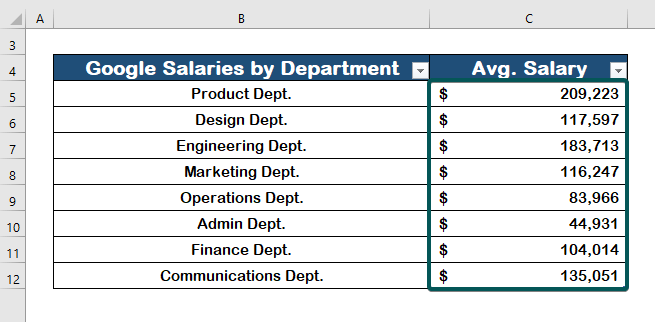
Panašūs skaitiniai
- Kaip pašalinti #DIV/0! klaidą programoje "Excel" (5 metodai)
- Panelės pašalinimas "Excel" programoje (4 metodai)
- Kaip pašalinti hipersaitus iš "Excel" (7 metodai)
- Išskirtinių reikšmių pašalinimas programoje "Excel" (3 būdai)
- Kaip pašalinti brūkšnelius iš SSN "Excel" (4 greiti metodai)
3. Paleiskite VBA kodą, kad pašalintumėte sąlyginį formatavimą, bet išlaikytumėte formatą
Be ankstesnio metodo, galite lengvai pašalinti Sąlyginis formatavimas tačiau išsaugokite formatą naudodami VBA Apskritai "Excel" funkcijos to neleidžia. VBA kodas leis jums tai padaryti. Tai yra VBA kodekso viršenybę prieš "Excel" funkcijos . Norėdami tai pasiekti, atlikite toliau nurodytus veiksmus.
1 žingsnis:
- Norėdami atidaryti VBA makrokomandos , paspauskite Alt + F11 .
- Iš skirtukų pasirinkite Įdėkite
- Tada pasirinkite Modulis .

2 žingsnis:
- Įklijuokite šiuos VBA kodas.
Sub Remove_Condition_but_Keep_Format() Dim xRg As Range Dim xTxt As String Dim xCell As Range On Error Resume Next If ActiveWindow.RangeSelection.Count> 1 Then xTxt = ActiveWindow.RangeSelection.AddressLocal Else xTxt = ActiveSheet.UsedRange.AddressLocal End If Set xRg = Application.InputBox("Select range:", "ExcelWIKI", xTxt, , , , , , 8) If xRg Is Nothing Then Exit Sub For Each xCell In xRgWith xCell .Font.FontStyle = .DisplayFormat.Font.FontStyle .Font.Strikethrough = .DisplayFormat.Font.Strikethrough .Interior.Pattern = .DisplayFormat.Interior.Pattern If .Interior.Pattern xlNone Then .Interior.PatternColorIndex = .DisplayFormat.Interior.PatternColorIndex .Interior.Color = .DisplayFormat.Interior.ColorIndex .Interior.Color End If .Interior.TintAndShade = .DisplayFormat.Interior.TintAndShade.Interior.PatternTintAndShade = .DisplayFormat.Interior.PatternTintAndShade End With Next xRg.FormatConditions.Delete End Sub Čia,
- xRg kaip diapazonas reiškia, kad xRg deklaruojamas kaip intervalas.
- xTxt kaip eilutė reiškia, kad xTxt deklaruojamas kaip eilutė.
- xCell kaip diapazonas nurodo xCell kaip intervalą.
- Dėl klaidos tęsti toliau nurodo, kad jūsų kodas ir toliau bus vykdomas, net jei įvyks klaida.
- RangeSelection.Count reiškia darbalapio ląstelių pasirinkimą.
- UsedRange.AddressLocal nurodo naudojamą diapazoną nurodytame darbalapyje.
- InputBox("Pasirinkite diapazoną:", "ExcelWIKI", xTxt, , , , , , , 8) yra įvesties laukas, kuriame įvesite intervalą, kai pasirodys pavadinimas "ExcelWIKI".
- .Font.FontStyle = .DisplayFormat.Font.Font.FontStyle komandos, kad šriftas liks kaip sąlyginis formatavimas.
- .Interior.PatternColorIndex = .DisplayFormat.Interior.PatternColorIndex komanda, kuri liks ląstelės spalva kaip sąlyginis formatavimas.
- .Interior.TintAndShade = .DisplayFormat.Interior.TintAndShade komandos, kad interjero atspalvis ir objektas liks kaip sąlyginis formatavimas.
xRg.FormatConditions.Delete reiškia, kad reikia ištrinti visus diapazono sąlyginius formatavimus, skirtus eilutės vertei, esančiai diapazone.

3 veiksmas:
- Bus rodomas dialogo langas, kuriame pasirinkite diapazoną.
- Galiausiai spustelėkite GERAI pamatyti rezultatus.

Todėl, Sąlyginis formatavimas toliau pateiktame paveikslėlyje ištrintas, tačiau langelio formatas išlieka toks pat.

Skaityti daugiau: Kaip pašalinti formatavimą "Excel" programoje nepašalinant turinio
Išvada
Apibendrinant, tikiuosi, kad šis vadovėlis parodė, kaip pašalinti sąlyginį formatavimą "Excel" programoje naudojant ir paprastą metodą, ir VBA kodą. Visus šiuos metodus reikėtų išmokti ir naudoti savo duomenims. Išnagrinėkite praktikos knygą ir pritaikykite tai, ko išmokote. Dėl jūsų indėlio galime remti tokius projektus kaip šis.
Nedvejodami susisiekite su mumis, jei turite kokių nors klausimų. Toliau palikite komentarą ir praneškite, ką manote.
Exceldemy darbuotojai kuo greičiau atsakys į jūsų užklausas.

